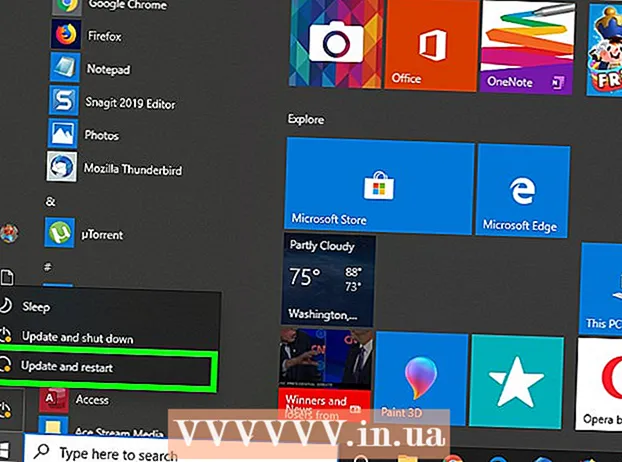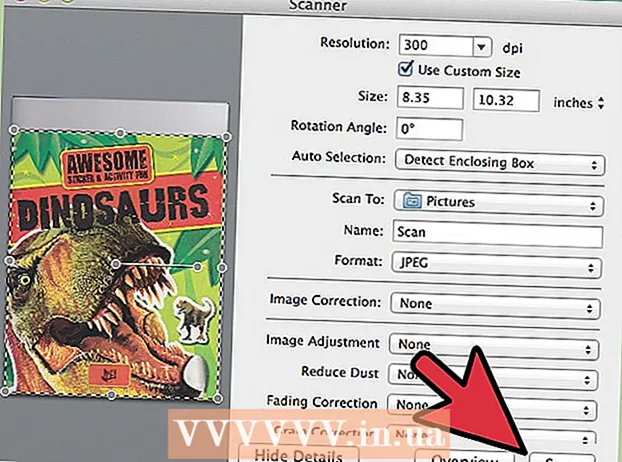Автор:
Judy Howell
Дата создания:
6 Июль 2021
Дата обновления:
1 Июль 2024

Содержание
Вы хотите перенести музыкальную коллекцию из проигрывателя Windows Media на устройство iOS? Самый простой способ сделать это - с помощью iTunes, но тогда вам нужно будет сначала добавить всю свою музыку в медиатеку iTunes. Вам не нужно перемещать файлы, но вам нужно знать, где вся музыка хранится на вашем компьютере.
Шагать
 Найдите место, где хранится музыка из проигрывателя Windows Media. Проигрыватель Windows Media загружает музыкальные файлы с вашего компьютера. Чтобы загрузить эту песню в iTunes, вам просто нужно знать, где находятся все ваши музыкальные файлы.
Найдите место, где хранится музыка из проигрывателя Windows Media. Проигрыватель Windows Media загружает музыкальные файлы с вашего компьютера. Чтобы загрузить эту песню в iTunes, вам просто нужно знать, где находятся все ваши музыкальные файлы. - Откройте проигрыватель Windows Media.
- Нажмите Файл → Управление библиотеками → Музыка. Если вы не видите строку меню, нажмите кнопку Alt-контрольная работа.
- Обратите внимание на все расположения папок, в которых проигрыватель Windows Media ищет музыкальные файлы. Это папки, которые содержат все музыкальные файлы проигрывателя Windows Media.
 Вы также можете объединить все свои музыкальные файлы. Если у вас много папок в библиотеке проигрывателя Windows Media, вам может быть проще переместить все файлы в iTunes, если вы храните их в центральном месте. iTunes выполнит поиск во всех подпапках, чтобы объединить всю вашу музыку в одну. МузыкаПапка не мешает вам использовать ее подпапки для организации музыки.
Вы также можете объединить все свои музыкальные файлы. Если у вас много папок в библиотеке проигрывателя Windows Media, вам может быть проще переместить все файлы в iTunes, если вы храните их в центральном месте. iTunes выполнит поиск во всех подпапках, чтобы объединить всю вашу музыку в одну. МузыкаПапка не мешает вам использовать ее подпапки для организации музыки.  Откройте iTunes. Как только вы узнаете, где хранятся ваши музыкальные файлы, вы можете импортировать их в медиатеку iTunes.
Откройте iTunes. Как только вы узнаете, где хранятся ваши музыкальные файлы, вы можете импортировать их в медиатеку iTunes.  Нажмите на меню Файл. Если вы не видите строку меню, нажмите клавишу Alt.
Нажмите на меню Файл. Если вы не видите строку меню, нажмите клавишу Alt.  Выбирать Добавить папку в библиотеку. Это откроет окно, в котором вы сможете выполнить поиск на вашем компьютере.
Выбирать Добавить папку в библиотеку. Это откроет окно, в котором вы сможете выполнить поиск на вашем компьютере.  Выберите папку, которую хотите добавить. Для этого используйте сделанные вами заметки о расположении ваших музыкальных папок и перейдите к первой. Вы можете выбрать папку по умолчанию, после которой все подкаталоги будут добавлены автоматически. Вы даже можете выбрать жесткий диск (C: , D: и т. Д.), И все найденные музыкальные файлы будут добавлены.
Выберите папку, которую хотите добавить. Для этого используйте сделанные вами заметки о расположении ваших музыкальных папок и перейдите к первой. Вы можете выбрать папку по умолчанию, после которой все подкаталоги будут добавлены автоматически. Вы даже можете выбрать жесткий диск (C: , D: и т. Д.), И все найденные музыкальные файлы будут добавлены. - Добавление всего диска приведет к добавлению аудиофайлов и музыки из программ, которые вам не нужны в iTunes.
 Повторите для всех дополнительных папок. Если вы слили всю свою музыку в основную папку, вам просто нужно добавить ее. Если ваша музыка везде и нигде на вашем компьютере, вам придется добавить любую папку, которую вы хотите включить в библиотеку.
Повторите для всех дополнительных папок. Если вы слили всю свою музыку в основную папку, вам просто нужно добавить ее. Если ваша музыка везде и нигде на вашем компьютере, вам придется добавить любую папку, которую вы хотите включить в библиотеку.  Конвертируйте защищенные файлы WMA. Вы не можете добавлять защищенные файлы WMA в медиатеку iTunes. Это файлы Windows Media Player с защитой от копирования. Чтобы добавить эти файлы, вам сначала необходимо снять защиту. См. Подробные инструкции в wikiHow.
Конвертируйте защищенные файлы WMA. Вы не можете добавлять защищенные файлы WMA в медиатеку iTunes. Это файлы Windows Media Player с защитой от копирования. Чтобы добавить эти файлы, вам сначала необходимо снять защиту. См. Подробные инструкции в wikiHow.